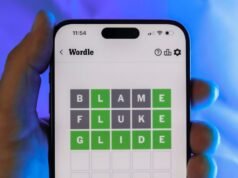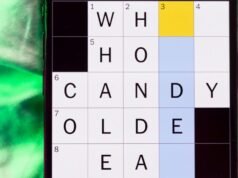Október 14 -től a Microsoft Will már nem támogatja a Windows 10 -et– Ez sok -sok számítógépet potenciálisan kiszolgáltatott mindenféle biztonsági kérdésre. Sok Windows 10 számítógép Teljesen kompatibilis a Windows 11 -rel, és ingyen frissíthető– Sokan mások „összeegyeztethetetlenek”, és úgy tűnik, hogy új hardverre vagy teljes cserére van szükség.
De várj! Kiderült, hogy sok Windows 10 számítógép valójában kompatibilis lehet a Windows 11 -rel, annak ellenére, hogy az értesítések másként szólnak. Csak annyit kell tennie, hogy néhány beállítást végezzen néhány egyszerű csípést. Ezek nem igényelnek repedést a számítógép kinyitására, és csak néhány percet kell igénybe vennie.
Az én esetemben a Microsoft azt mondta, hogy a 6 éves számítógépem nem kompatibilis, de követtem ezeket a lépéseket, és most van. Általánosságban elmondható, hogy ha nagyjából ilyen korú vagy újabb, akkor képesnek kell lennie arra, hogy frissítse az alábbi lépéseket. Idősebb ennél kevésbé valószínű, de mégis lehetséges. Itt van, amit meg kell tennie.
Először ellenőrizze, miért
Mielőtt elkezdené a beállításokkal való összezavarodást, futtassa a Microsoft PC Health Check alkalmazását, amely valószínűleg már a számítógépen van. Csak nyomja meg a Windows billentyűt a billentyűzeten, és írja be az „Egészségellenőrzés” beírását. Ha nem, akkor Letöltheti a PC Egészségellenőrzési ellenőrzést ingyen. Nyissa meg az alkalmazást, és ellenőrizze, hogy a Windows 11 kompatibilitása van -e. Pontosabban, miért nem halad át? Ha azt mondja, hogy vannak problémák a biztonságos indítással és a TPM -rel, akkor ezek lehetnek javíthatóak, és amit az alábbiakban részletezünk. Ha vannak más kérdések, például egy összeegyeztethetetlen processzor, ez inkább kihívás.
Példa arra, amit a PC Health Check alkalmazás megmutat, ha a számítógépe a Windows 11 kompatibilis -e, valamint az okok, miért (vagy miért nem).
Cnet
Ha ez egy processzor problémája, és azt tervezi, hogy a Windows 11 „tiszta telepítését” készíti – a számítógép tisztításával és az összes program és fájl újratelepítésével -, amelynek megkerüli a CPU -ellenőrzést. Az a módszer hivatalosan nem támogatottbár. Mivel továbbra is szüksége van biztonságos indításra és a TPM kompatibilitására, azt hiszem, nincs olyan sokan, akik ezt olvastam, akiknek olyan alaplapja van, amely kompatibilis, de egy CPU, amely nem.
Secure Boot és TPM 2.0
Magamnak csak annyit akartam játszani Csatatér 6– Képzelje el a meglepetésem és bosszúságomat, hogy a Steam azt mondta nekem, hogy a számítógépem összeegyeztethetetlen. Igen, mint te, rúgtam a kannát a Windows 11-hez az úton, és most végre rúgtam a zsákutcák posztját. Kiderült, hogy ugyanazok a dolgok, amelyek a BF6 igényei ugyanazok a dolgok, amelyek miatt a Windows 10 feltételezi, hogy a számítógép nem áll készen a Windows 11 -re. Két fő dolog van: biztonságos indítás és megbízható platformmodul, vagy TPM.
Ó, és érdemes megjegyezni, hogy az itt részletezett beállítások nem tesznek olyan kompatibilis hardverekkel, amelyek varázslatosan kompatibilisek, mint például a kar-alapú processzorokkal, néhány AMD processzorral és sokkal régebbi 32 bites rendszerekkel. Ne aggódjon, ha nem biztos benne; Megtudhatja, mi van a számítógépén, ha a következő lépésekben elfelejtette.
A biztonságos indítás és a TPM ellenőrzése
Példa az MSINFO32 programra. A piros szakaszok a legfontosabbak a Windows 11-re történő frissítéshez. A „rendszertípusnak” „x64-alapú” -nak kell lennie, és a BIOS-nak „UEFI” -nek kell lennie. A baseboard gyártója és a termék nem követelmények, de felhívja a figyelmet arra, hogy mi van, segít elérni a BIOS -t, és szükség esetén konkrétabb segítséget találni.
Végül, a Secure Boot -nak nem kell be vannak kapcsolni, de az alaplapnak/alaplapnak legalább biztonságosnak kell lennie. Hacsak nem tudja, miért akarja, akkor jobb, ha bekapcsolja.
Cnet
Nyomja meg az ablakokat és az R gombokat. Írja be az msinfo32 -et, és keresse meg a biztonságos boot állapotot. Valószínű, hogy ki van kapcsolva. Ezenkívül ellenőrizze a BIOS módot. Ennek az UEFI -nek kell mondania. Bővebben ezekről a beállításokról egy pillanat alatt. Miközben ebben a programban tartózkodik, vegye figyelembe az alaplap gyártóját és modelljét, amelyet alláblázatnak is neveznek. Ez később hasznos lesz.
Nyomja meg újra a Windows Plus R gombot. Írja be a TPM.MSC -t, és nézze meg, hogy megjelenik -e valamilyen információ, mint például a gyártóinformációkkal és így tovább, jónak kell lennie. Ha nem, akkor minden nem veszít el. Lehet, hogy engedélyeznie kell azt, az alábbiak szerint.
Példa arra vonatkozóan, hogy a TPM.MSC program mit mutat, ha az alaplapnak aktív TPM -je van.
A CNET BIOS beállításai a változáshoz
A teljes folyamat legnehezebb része annak kitalálása, hogyan lehet bejutni a számítógép BIOS -ba, amely az alapvető bemeneti/kimeneti rendszert jelent. Ez az egyszerű programozás, amelyet a számítógép használ a rendszerindításhoz, a Windows betöltése előtt. A legtöbb BIOS segítségével van egy gomb, amelyet megnyomhat a billentyűzeten, hogy elérje a beállításokat a rendszerindítási folyamat során. Például a számítógépemmel törli vagy F2 -t nyomja meg a kezdeti (Windows előtt) betöltési képernyő alatt. Hajlamosak vagyok sokat megnyomni a rendszerindítási folyamat során, mert nem tudom, mikor regisztrálom a Keypress, és még akkor is, amikor először elkezdtem számítógépeket építeni a 20. század végén, ez az egyetlen módja annak, hogy működjön. Ha nem tud bejutni a BIOS -ba, keresse meg az alaplap modelljét, plusz „Access BIOS” -ot.
Ha van MSI alaplapja, akkor a BIOS interfész hasonlók lehetnek.
Az MSI engedélyezi az UEFI -t (Unified Extensible Firmware interfész)
A számítógépe valószínűleg már beállítja az UEFI használatát a Legacy BIOS mód helyett. Ha nem, akkor engedélyeznie kell és újra kell indítania. Túl sok alaplapgyártó van ahhoz, hogy pontosan leírjam, hol lesz ez a beállítás, de ennek meglehetősen nyilvánvalónak kell lennie. Ha nem, ellenőrizze a Speciális beállítások alatt. Mint fentebb, az alaplap keresése és az „UEFI” engedélyezése segít. Vegye figyelembe, hogy ha nem tudja engedélyezni az UEFI -t, akkor nem tudja megtenni a következő lépéseket, és nem is tud frissíteni a Windows 11 -re.
Példa az ASUS BIOS interfészre.
ASUS Engedélyezze a biztonságos indítást
Miután visszatért a BIOS -ba, miután engedélyezte az UEFI -t, keresse meg a biztonságos indítás beállítását. Az UEFI -hez hasonlóan a rendszerének kompatibilisnek kell lennie a biztonságos indítással, hogy a Windows 11 -vel működjön. Te. Nem kell engedélyeznie a biztonságos indítást; A lehetőségnek csak ott kell lennie. Ha azonban nem tervezi a Linux vagy más nem mikrosoft operációs rendszerek telepítését a számítógépre, és ha ezt az útmutatót olvassa, akkor feltételezem, hogy nem fog, akkor engedélyezze a biztonságos indítást, mivel ez megakadályozza a konkrét típusú rosszindulatú programokat.
Egy példa az ASRock BIOS felületre
ASROCK engedélyezése TPM
Végül engedélyezni szeretné a TPM -et. Még egyszer, ha nem tudod, akkor nem lehet frissíteni a Windows 11 -re. A TPM verziói 2016 óta kötelezőek a Windows gépeken. Tehát, ha a számítógép a Windows 10 -rel jött, amikor új, akkor rendelkeznie kell a TPM verziójával. Ha a számítógép hardvere régebbi, akkor valószínűleg nem rendelkezik a szükséges TPM kompatibilitással.
Hivatalosan szüksége van a TPM 2.0 -ra a Windows 11 futtatásához, de van egy megoldás a TPM 1.2 -es PC -k számára, valamint néhány régebbi CPU -val. Ez azonban magában foglalja a számítógép nyilvántartásának módosítását. Ha még nem tudta, hogyan lehet bejutni a számítógép BIOS -ba, akkor nem javaslom, hogy zavarja a nyilvántartást. Egy hiba itt a számítógépes kőből halott. Ezt a módszert valójában a Microsoft saját támogatási oldalán vázolták fel egy ponton. Ezt az oldalt azóta helyettesítik egy olyan, amely lényegében azt mondja: „Ne telepítse a Windows 11 -et egy inkompatibilis számítógépre”. A legtöbb ember számára ez valószínűleg a legjobb tanács. Ha hajlandó kockáztatni, hogy potenciálisan tönkreteszi a számítógépét (először biztonsági másolatot készítsen az összes személyes adatainak), akkor megnézheti A Microsoft oldal web archív verziója–
A számítógépemmel, amint engedélyeztem az UEFI -t, a TPM Security -en is válthattam, ugyanakkor engedélyeztem a Secure Boot -ot. Mentettem a beállításaimat, újraindítottam a számítógépemet, és jó voltam menni. Remélhetőleg ugyanolyan simán megy az Ön számára, ebben az esetben csak annyit kell tennie A Windows 11 kompatibilitásának újra igazolása–
Olcsó hardver megoldás, ha a fentiek nem működtek
Ha a fenti lépések nem működtek, akkor valószínű, mert maga az alaplap nem kompatibilis a Windows 11 új biztonsági előírásaival. Mielőtt eldobná az égen a nagy újrahasznosítási tartályba (más néven a Best Buy vagy más helyi elektronikai újrahasznosító), van egy utolsó remény. Több vállalat készít TPM modulok amelyek hozzáadják a TPM kompatibilitását bizonyos alaplapokhoz. Ne tegye fel a reményeit. Csak néhány év volt a horizonton való kompatibilitás között, és a gyártók nem vették figyelembe, de hozzáadják a kapcsolatot.
További információkért keresse meg a Google alaplapját és a „TPM kompatibilitást”.
Egyáltalán kell zavarnia?
Ha ezt a monitorot használták, akkor a számítógép valószínűleg nem kompatibilis a Windows 11. Ezenkívül újrahasznosítja ezeket a cuccokat. Ingyenes megtenni a Best Buy és más helyszíneken.
Alicia Fdez/Getty
Ha a számítógép meglehetősen új (6 vagy annál kevesebb éves), akkor nem tart sokáig, hogy elkészítse a Windows 11 frissítését. Megéri -e az idő? Teljesen. További biztonsági frissítések nélkül, Legalább nem más lépések nélkülA számítógépe kiszolgáltatott lesz a rosszindulatú programokra és a vírusokra. Mivel sok millió Windows 10 PC -k léteznek, amelyek közül sokat szintén nem frissítik a Windows 11 -re, ez egy biztonságos tét hackerek motiváltak az újonnan talált biztonsági kérdések megtalálására és kiaknázására.
Az egyetlen kivétel az, ha van egy régebbi számítógépe, amely soha nem kapcsolódik az internethez, és soha nem lesz. Air lefoglalt, ahogy a kém filmek szeretik mondani. Ha nem tud letölteni a dolgokat, akkor nem lehet megfertőződni. Csak akkor fontolja meg ezt, ha biztos benne, hogy soha nem kapcsolódik a külvilághoz.
Ha a számítógépe túl régi a frissítéshez, fontoljon meg valami újat– Szerencsére a sarkon lévő ünnepi idõszaknak jó kedvezményeknek kell lennie az elkövetkező hónapokban.
Következő lépések
Miután a számítógép készen áll a Windows 11 -re, Könnyű frissíteniÉs megdöbbentő módon ez a legtöbb ember számára ingyenes.